S’applique à :
- Winshuttle Foundation
Configuration de la journalisation Winshuttle Workflow
Revenir à
Rubriques sur les journaux et les rapports
Utilisez la page Journalisation pour :
- Activer la journalisation pour Winshuttle Workflow 10.8.
- Définir les options de journalisation, telles que la fréquence et le type des messages consignés.
Remarque : les modifications apportées dans cette page sont appliquées à l’application Web en cours et aux applications Web qui partagent la même base de données Workflow avec elle.
Activer la journalisation
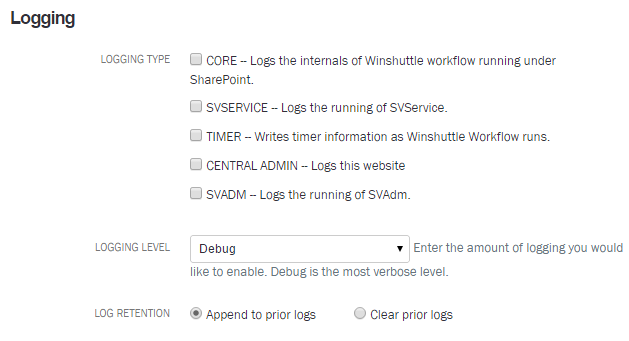
- Ouvrez le site Workflow Administration.
- Cliquez sur Journalisation.

- Sélectionnez le Type de journalisation :
- Core : type par défaut qui consigne les activités internes de Winshuttle Workflow sous SharePoint.
- Timer : consigne les marques de minuterie dans le produit de base, ce qui peut être pratique en cas de problèmes de performances.
- SVService : consigne SVService.
- Central Admin : consigne le site Web Winshuttle Workflow Central.
- SVAdm : consigne l’exécution de SVAdm.
- Sélectionnez le niveau de consignation :
- Erreur : consignée généralement lorsqu’une exception grave est générée. Ce niveau de consignation a le plus faible impact sur les performances.
- Avertissement : ce niveau est utilisé chaque fois qu’une erreur, pas nécessairement irrémédiable, est détectée. Si le système détecte une condition inattendue, mais pas suffisamment grave pour générer une exception, la description de l'erreur sera enregistrée dans le journal dans le niveau de journalisation Avertissement. Les erreurs sont également incluses à ce niveau.
- Info : messages de trace généraux dans le code. Aucune composition de chaîne n'est exécutée à ce niveau et aucune donnée de variable n'est donc écrite à ce niveau. Les erreurs et les avertissements sont également inclus dans ce niveau.
- Débogage : niveau de journalisation le plus détaillé. Inclut les données variables. Par conséquent la composition de chaîne est exécutée de manière intensive, ce qui peut déclencher des nettoyages plus fréquents de la mémoire, etc. Les erreurs, les avertissement et les messages d’information sont également inclus dans ce niveau. Ce niveau de journalisation a le plus fort impact sur les performances.
- En regard de Conservation des journaux, sélectionnez Ajouter aux journaux précédents ou Effacer les journaux précédents.
- (Facultatif) Cliquez sur Plus d'options. Vous pouvez également définir ce qui suit :
- Inclure la trace de pile de chaque instruction de journalisation : fournit des informations supplémentaires, mais ralentit considérablement le système. Utilisez cette option avec précaution.
- Journalisation asynchrone : crée une unité d’exécution distincte pour améliorer les performances du système lorsque la journalisation est activée, mais l’écriture dans le journal peut générer un léger retard.
- Inclure uniquement des classes spécifiques : entrez une liste de classes séparées par une virgule pour limiter la journalisation.
Journalisation avancée : utilisation de SVTrace
Retour au débutSVTrace peut être utilisé pour fournir des informations de journalisation supplémentaires pour les sites Winshuttle Workflow. Vous devez activer la fonction en ajoutant une entrée au fichier web.config de l’appli Web où se trouve le site Workflow, et pour tous les serveurs frontaux Web.
Remarque : le fichier SVSTack ne contiendra que la dernière trace d’erreur. L’ancienne trace d’erreur est remplacée par la dernière chaque fois qu’une erreur se produit.
Activation de SVTrace
- Recherchez le fichier web.config. Il se trouve généralement dans C:\inetpub\wwwroot\wss\VirtualDirectories\1000, où 1000 est le port sur lequel l’appli Web est installée.
- Ouvrez le fichier Web.config dans un éditeur de texte.
- Dans le fichier Web.Config, recherchez AppSettings Updateet la clé SVTraceLevel (voir ci-dessous) :
<add key="SVTraceLevel" value="2" />
<add key="SVTracePath" value="C:\Program Files\Common Files\Microsoft Shared\Web Server Extensions\14\WorkflowRoot\temp" />
Remarque : le fichier SVSTack est généré dans le chemin défini par SVTracePath.
Le chemin C:\Program Files\Common Files\Microsoft Shared\Web Server Extensions\14\WorkflowRoot\temp est un chemin temporaire utilisé par Workflow for SharePoint 2010. Sp2010.
Pour SharePoint 2013, le chemin est C:\Program Files\Common Files\Microsoft Shared\Web Server Extensions\15\WorkflowRoot\temp. - Vous pouvez définir la valeur SVTraceLevel"= en définissant 1 des 3 niveaux :
- SVTraceLevel = 0 : aucune trace.
- SVTraceLevel = 1 :trace rapide. Affiche uniquement la trace de la pile d’erreur.
- SVTraceLevel = 2 : trace de débogage. Affiche la trace de pile complète de l’erreur.
- Répétez ces étapes sur chaque serveur frontal Web